- Как настроить сбор электронной почты с других ящиков в GMail?
- Настройка сбора почты с других ящиков в почтовом сервисе GMail.
- Заключение.
- Как в Gmail добавить другой почтовый ящик
- Настройка сборщика почты Gmail с разных почтовых ящиков
- Настройка сбора писем с других ящиков в почтовом сервисе GMail.
- Настройка отправки писем
- Результат
- Нет комментариев
- Оставить комментарий
Как настроить сбор электронной почты с других ящиков в GMail?
Когда вы перешли с одного почтового сервиса на другой (например, с Яндекса на GMail), вам, так или иначе, могут быть нужны какие-то входящие письма с вашего старого электронного ящика, которым вы пользовались на другом почтовом сервисе. Конечно, можно заходить в оба почтовых аккаунта и проверять почту и там и там, но это ведь неудобно. А если у вас 3-4 или более почт, которые вам нужно контролировать? Заходить время от времени в каждую тем более неудобно!
В этом случае решением является настройка сбора почты с нужных вам адресов в любых почтовых сервисах на один ваш актуальный электронный ящик, которым вы постоянно пользуетесь. В итоге вся почта, которая будет поступать на другие ящики будет стекаться в один ваш ящик, что очень удобно.
В данной статье я расскажу, как настроить такой сбор почты в почтовом сервисе GMail.
В качестве реального примера, для чего может потребоваться сбор почты с других ящиков.
Под моим контролем 4 почты: одна была создана для личных целей на Яндекс, затем перебрался на GMail, создав там тоже личную почту. Ещё одна рабочая почта и одна почта отца, которую я проверяю, поскольку не умеет сам.
Итого, представьте если постоянно сидеть и смотреть письма на каждой из почт, заходя отдельно в каждый аккаунт! Поэтому я подключил все почты к своей личной на GMail (можете настроить сбор почты не только в GMail, но и в любых других сервисах, о чём расскажу в отдельных статьях) и теперь все письма стекаются туда. Настроил дополнительно фильтрацию, чтобы письма с каждой из почт помещались в свою папку для удобства.
Вот вам и пример полезности функции сбора почты с нескольких ящиков в один 🙂
Помните, что настроить сбор почты вы можете абсолютно с любых своих электронных ящиков, расположенных на любых почтовых сервисах, например, Яндекс, Mail, Gmail, Rambler и др. Главное, чтобы вы сами имели доступ к нужным вам электронным ящикам, откуда хотите собирать почту!
Настройка сбора почты с других ящиков в почтовом сервисе GMail.
Сбор почты в GMail производится в разделе “Настройки”. Перейдите туда, кликнув по шестерёнке и выбрав “Настройки”.
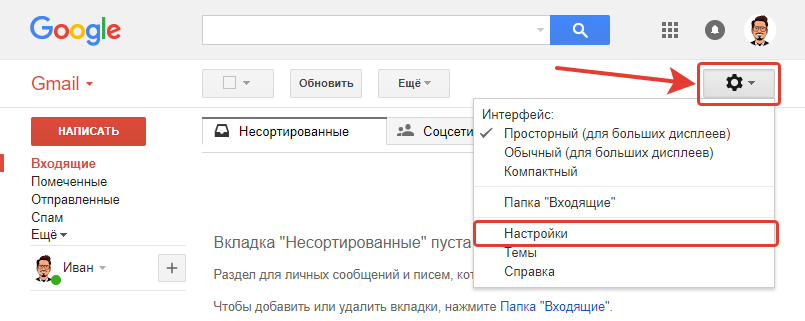
Перейдите в раздел “Аккаунты и импорт” и напротив функции “Получать почту из других аккаунтов” нажмите “Добавить почтовый аккаунт”.
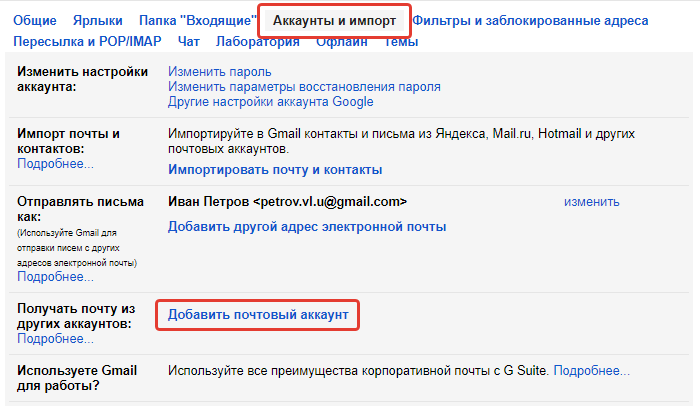
Откроется отдельное окно, где будут производиться настройки пересылки писем с другого вашего ящика. Вначале введите адрес электронной почты, с которого будет осуществляться сбор почты в ваш текущий ящик и нажмите “Далее”.

Затем предлагается выбрать один из вариантов сбора почты: связать аккаунты при помощи Gmailify или просто импортировать письма из другого ящика.
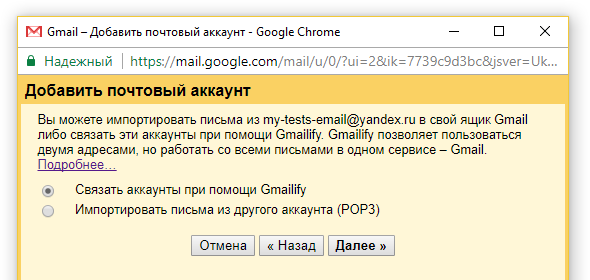
Вариант Gmailifi появился не так давно и является самым удобным! Он позволяет вам работать с письмами другого ящика прямо в текущем ящике GMail, письма смогут фильтроваться по категориям, будут проверяться на спам в Gmail и вы сможете и отправлять письма от имени своего второго ящика (с его адреса) прямо в GMail. Можно сказать, что ваша подключаемая почта полностью переходит под управление GMail.
Таким образом, вариант обычной пересылки (POP3) сейчас уже и не актуален, просто нет смысла его использовать.
Выберите вариант “Связать аккаунты при помощи Gmailify” и нажмите “Далее”.
Затем нужно будет подтвердить доступ к вашей второй почте, нажав “Разрешить” или аналогичную кнопку (в зависимости от подключаемого почтового сервиса).
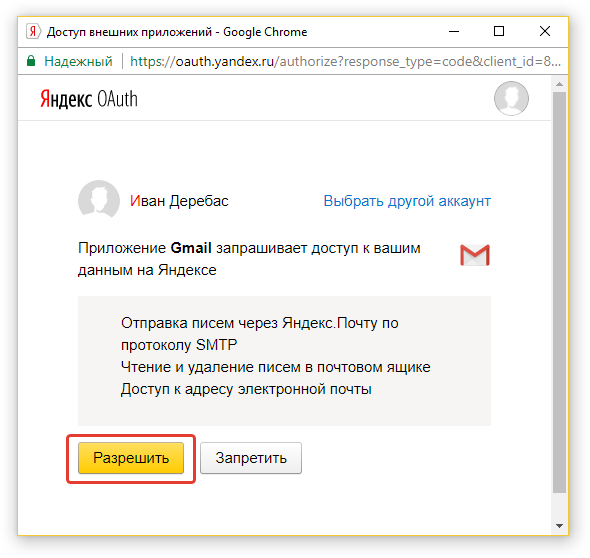
Если вы ещё не вошли в аккаунт своей второй электронной почты, то для подтверждения нужно будет в него войти.
На этом настройка закончена, вы должны будете получить в следующем окне сообщение об успешной привязке вашего второго почтового аккаунта к GMail.
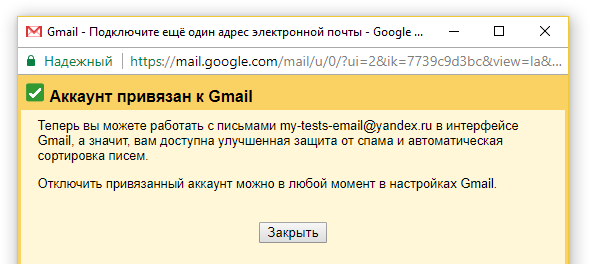
Просто закройте данное окно.
После привязки аккаунта, почта сразу же будет постепенно переноситься из вашего подключённого аккаунта в текущий аккаунт GMail.
Письма сразу же при пересылке будут фильтроваться и какие-то письма могут уйти в спам.
Если входящей почты в вашем подключённом аккаунте очень много, пересылка может занять минут 20, а возможно и больше.
Заключение.
Пересылка (сбор почты) с любых почтовых сервисов в GMail, как вы уже убедились, настраивается очень просто, буквально в несколько шагов. Повторюсь, это очень удобно, когда у вас несколько почт и ранее приходилось заглядывать в каждую, чтобы контролировать поток писем. А с включением функции сбора почты, вся она со всех подключённых ящиков будет стекаться в одну вашу почту GMail!
Сделай репост – выиграй ноутбук!
Каждый месяц 1 числа iBook.pro разыгрывает подарки.
- Нажми на одну из кнопок соц. сетей
- Получи персональный купон
- Выиграй ноутбук LENOVO или HP
—> LENOVO или HP от 40-50 т.р., 8-16ГБ DDR4, SSD, экран 15.6″, Windows 10
Источник
Как в Gmail добавить другой почтовый ящик
Для начала скажу, что я зарабатываю через вот этого брокера , проверен он временем! А вот хороший пример заработка , человек зарабатывает через интернет МНОГО МНОГО МНОГО и показывает все на примерах, переходи и читай! Добавь страницу в закладки. А теперь читаете информацию ниже и пишите свой отзыв
Если у вас есть несколько почтовых ящиков на различных бесплатных почтовых серверах, который вы заводили в разное время для каких-либо целей и все эти почтовые адреса вам до сих пор нужны, то возможно вам пригодится способ добавления всех этих почтовых ящиков к своему основному почтовому аккаунту на Gmail.
После выполнения этой процедуры вы сможете принимать письма со всех добавленных почтовых ящиков на одном ящике в Gmail, и не только принимать, но и отвечать также, причем ответ будет отправляться с того ящика, на который письмо было доставлено изначально. Получается весьма удобно.
Попробуем добавить почтовый ящик расположенный на yandex.ru. Для добавления дополнительного ящика к своему аккаунту в Gmail заходим в свой почтовый ящик Gmail и переходим в меню настроек (для этого нажимаем на значок с изображением шестеренки и выбираем в выпавшем меню пункт «Настройки», затем переходим на вкладку «Аккаунты»). Здесь выбираем пункт «Добавьте свой почтовый аккаунт POP3».
Теперь для нашего почтового ящика на Яндексе используем следующие параметры:
Адрес электронной почты: Ваш_адрес@yandex.ru
Имя пользователя: Ваш_адрес
Пароль: Пароль от ящика на yandex.ru
Ставим галочку «Присвоить Ярлык» для того, чтобы для каждого аккаунта была создана своя папка с сообщениями. Теперь, для того, чтобы отправлять письма с аккаунта на yandex.ru, указываем в соответствующих полях Имя_пользователя, сервер smtp.yandex.ru пароль от ящика на Яндексе и отметьте пункт «Отправлять через серверы SMTP yandex.ru», теперь нажимаем «Добавить аккаунт».
Далее нам нужно перейти в свой почтовый ящик на yandex.ru и дождаться письма от Google. В письме необходимо перейти по указанной ссылка для подтверждения добавления ящика на Яндексе в свой аккаунт в Gmail. Вот и все, теперь при написании нового письма в Gmail вы можете выбирать с какого почтового аккаунта вы будете отправлять письмо.
Вот список настроек для других популярных почтовых серверов:
Gmail и Ukr.net: pop3.ukr.net , порт 110
Gmail и Rambler: mail.rambler.ru , порт 995 (обязательна галочка «всегда использовать SSL»)
Gmail и Yandex: pop.yandex.ru , порт 110
Gmail и Mail.ru: pop.mail.ru , порт 110
Gmail и Meta.ua: pop.meta.ua , порт 995 (обязательна галочка «всегда использовать SSL»)
Используя эти настройки вы сможете добавить свои почтовые ящики в свой основной почтовый аккаунт в Gmail и вам не нужно будет проверять отдельно все свои почтовые ящики для чтения почты. Кроме того вы можете писать всем своим адресатам используя интерфейс Gmail, но при этом ваши адресаты получают почту именно с того почтового адреса, на который они вам писали.


Источник
Настройка сборщика почты Gmail с разных почтовых ящиков
Я в данной статье хочу рассказать о настройке сбора почты в сервисе gmail. То есть в итоге все письма с других почтовых ящиков будут попадать в ящик сервиса gmail, что очень удобно.
Вот мой реальный пример применения такой функции. Имеется пять почтовых ящиков с четырьмя аккаунтами для различных нужд. И теперь представьте, что если смотреть письма каждый в своём аккаунте. Я кстати так раньше и делал, пока не узнал о функции сбора почты. Настроил все свои ящики для сбора почты на личной Mail и теперь все электронные письма получаю на почтовый ящик этого сервиса.
Помните, что сбор почты можно настроить с любого электронного ящика и любого сервиса. У меня например два с Яндекса и по одному с Rambler, Mail и Gmail. Важно, чтобы у вас был доступ к тем ящикам с которых хотите собирать корреспонденцию.
Настройка сбора писем с других ящиков в почтовом сервисе GMail.
Для настройки этого функционала в почте Gmail, перейдите в раздел «Настройки», кликнув по шестерёнке. Далее вы должны перейти в раздел “Аккаунты и импорт” — “Получать почту из других аккаунтов” и кликните по вкладке “Добавить почтовый аккаунт”.

Затем, в открывшемся окне введите адрес той почты, с которой письма будут передаваться в ваш текущий ящик. Кликните «Далее».

В следующем, всплывающем окне представлены два пункта. Выбираем первый из них: «Связать аккаунты . «.

Вариант связи с Gmailifi является очень удобным и предусматривает работу с письмами почты другого аккаунта прямо из почты GMail. Здесь можно отправлять письма от имени второго ящика (с указанием его адреса). Письма также как и в GMail будут подвергаться проверке на спам и можно настраивать и включать фильтры по категориям. То есть сервис GMail полностью управляет вашей подключенной электронной почтой. Нажмите клавишу «Далее».
После этого необходимо разрешить доступ к вашей подключаемой почте, для этого нажать «Разрешить».

В новом окне вы получите сообщение о привязке вашего аккаунта второй почты к GMail. Нажмите «Закрыть».

После этого, письма из подключенного почтового ящика будут перемещены в текущий ящик аккаунта GMail. Они сразу же отфильтруются и часть их наверняка уйдёт в папку «Спам». При большом количестве писем в подключенном аккаунте их перенос займёт какое то время.
Важно отметить, что в подключаемом аккаунте следует произвести настройки. Заходим на почту и нажимаем “Настройки” и “Все настройки”.

Попадаем в окно следующего вида и нажимаем “Почтовые программы POP3, IMAP”.

И здесь ставим галочки в соответствующих клеточках.

Таким же образом подключаем все остальные почтовые ящики с других сервисов.

Следует обратить внимание, что остальные аккаунты предлагается связать только в варианте POP3.

Зайдя в почте GMail в “Настройки”, в разделе “Получать почту из других аккаунтов” увидим что все наши почтовые ящики подключены к данному аккаунту.
Настройка отправки писем
Я хочу показать, что здесь имеется возможность отправлять письма с аккаунта GMail с адресами электронных ящиков, привязанных к нему. В почте GMail, кликнув по шестерёнке, далее “Настройки” — “Аккаунт и импорт” — “Отправлять письма как”, нажимаем “Добавить другой адрес. «.

В открывшемся окне заполняем требуемые данные и нажимаем “Далее”.
Если вы ранее уже привязали свою почту к этому аккаунту (GMail), то в разделе “Отправлять письма как” появится добавленный нами адрес. Если вы этого ещё не делали, то будет предложено пройти эту процедуру.

Аналогичные операции производим и для других электронных адресов и они появятся в разделе “Отправлять письма как”.
На этом настройка отправки писем выполнена.

Для того, чтобы отправить новое письмо, в почте GMail нажимаем “Написать”. Справа внизу выпадает окошечко, в котором есть строчка “От…..@mail”. При нажатии на эту строку на экране появляется список электронных адресов. Выбирая нужный нам адрес мы пошлём письмо с указанием этого электронного адреса.
Произведём проверку настроенных функций.
Результат
Из проведённого разбора настройки по подключению сбора писем с других электронных ящиков следует, что сделать это несложно.
Хочется отметить, что для удобства пользования почтой желательно настроить дополнительные папки и ярлыки. Примером такой настройки является мой почтовый ящик, показанный на картинке.

Надо сказать, что управление всеми письмами с одной почты это довольно удобно. Нет необходимости открывать каждую, чтобы посмотреть корреспонденцию в них. Весь поток ваших писем теперь будет собираться в одном месте, и это почтовый ящик GMail.
Дорогие читатели, пишите свои комментарии и пожелания к этой статье.
С уважением, Алексей.
Сделай репост – выиграй ноутбук!
Каждый месяц 1 числа iBook.pro разыгрывает подарки.
- Нажми на одну из кнопок соц. сетей
- Получи персональный купон
- Выиграй ноутбук LENOVO или HP
—> LENOVO или HP от 40-50 т.р., 8-16ГБ DDR4, SSD, экран 15.6″, Windows 10
Нет комментариев
Оставить комментарий
Подписка на статьи
Делюсь интересной информацией не только на блоге, но и в социальных сетях!
Instagram Facebook Вконтакте Одноклассники Twitter
Подпишитесь на Новые Статьи, чтобы Ничего Не Пропустить
Хотите больше от работы в интернет?
- Мечты сбываются! Делюсь своими рецептами!
- Подпишитесь на информацию бесплатно

С уважением,
автор этого блога,
Алексей
Источник






